カシミール・オンライン
スカイビュースケープ・プラグインの使い方 |
 |
8. 地図と写真の合成表示法
[前のページ] [目次] [次のページ]
■『カシミール3D解説本』付属地図や『山旅倶楽部』の地図と合成する
この機能は「世界衛星画像」にはありません。航空写真のみです。
航空写真(空中写真)だけでは、地物の名称などがわかりにくいので、地図と合成表示すると便利です。
- 地図を開く
まず、合成する地図を開きます。地図の入手法はそれぞれの地図に関する説明を見てください。カシミールのホームページにあります。
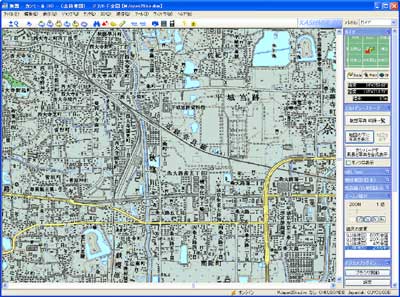
- パネルボタンの操作
ダイアログバーの[スカイビュースケープ]のパネルから[地図の下に写真を表示]ボタンを押下します。
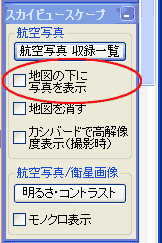
- 合成の完了
すると地図の下に写真が表示されるようになります。

- 写真のみの表示
写真のみの表示にしたいときは、ダイアログバーの[スカイビュースケープ]のパネルから[地図を消す]ボタンを押下してください。
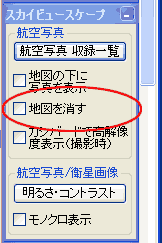
- 地図要素のON/OFFや配色、濃度を変更
地図要素のON/OFFや配色、濃度を変更することができます。
- 地図要素のON/OFFは[表示]-[表示の設定]の[地図画像]タブで可能です(山旅倶楽部の地図では利用できません)。
- 配色は[表示]-[パレットの設定]の[地図画像]タブで可能です(山旅倶楽部の地図では利用できません)。
- 濃度は[表示]-[表示の設定]の[地形表現]のタブで設定できます。
- 写真の明るさ・コントラスト調整
地図と合成する場合は、写真の明るさを明るくすると見やすくなります。とくに地図の配色を変更できない山旅倶楽部の地図を合成するときは、写真をかなり明るめにするとよいです。
写真の明るさやコントラストの修正は、ダイアログバーの「スカイビュースケープパネル」の[明るさ・コントラスト調整]ボタンを押下するとできます。

■航空写真(空中写真)または世界衛星画像と地図を連動する
前記の合成表示では、都市部の細かい地図ではみにくくなります。そこで、カシミール3Dの機能を使って、地図と航空写真(空中写真)を2画面表示させて連動させると便利です。
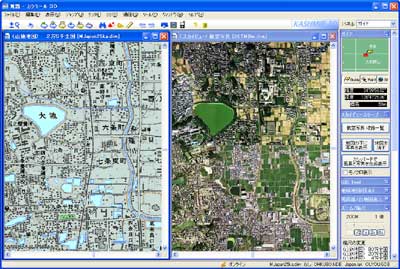
- ウインドウを2画面にする
まず、地図ウインドウを2つにします。[ウインドウ]-[2分割縦]などを選択して下さい。
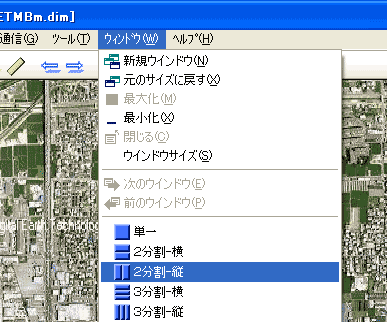
- 地図または航空写真(空中写真)/世界衛星画像を開く
それぞれのウインドウに地図と航空写真(空中写真)または世界衛星画像を開きます。開きたい方のウインドウをクリックしたのち、[ファイル]-[地図を開く]で開きたい地図あるいは航空写真(空中写真)を選んで下さい。
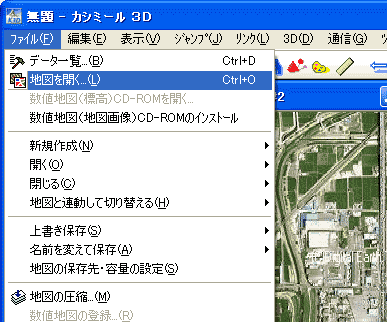
- 連動の設定
スクロールしたときに一方のウインドウがもう一方に追従するようにします。[表示]-[表示の設定]から[画面表示]のタブを選び、[複数の地図ウインドウで表示位置を連動させる]のチェックをつけます。

|